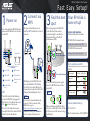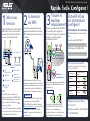1
1
5
2
6
3
7
4
2
3
4
5
6
7
Fast. Easy. Setup!
RP-AC66 Quick Start Guide
2
Connect via
WPS
1
Power on
3
Find the best
spot
For setup, plug the RP-AC66 into a
power outlet within 6 feet of your
router/AP.
The LEDs should start blinking
once the RP-AC66 is plugged in.
Wait up to 1 minute for the power
LED to turn solid green.
The Wi-Fi LED indicates signal
strength to/from the router/AP for
both 2.4 and 5 GHz bands.
On your router/AP, press and
hold the WPS button for at least 3
seconds.
Quickly go to the RP-AC66 and
press and hold the WPS button
for at least 3 seconds. When the
connection is made, the LEDs will
change from blinking to solid.
To use both 2.4 and 5 GHz bands,
connect to Wi-Fi network: ASUS_
RPAC66, then go to
http://repeater.asus.com to access
advanced settings. Use admin as
both username and password.
Move and plug in the RP-AC66
to the farthest place where
signal strength is excellent or
good according to the Wi-Fi
performance LEDs.
If the LED indicates poor signal,
move the RP-AC66 closer to the
router/AP.
When configured via WPS, either
the 2.4 or 5 GHz Wi-Fi LEDs will be
lit. Devices can still connect using
both bands.
NOTE
NOTE
IP: 192.168.1.1
Excellent
Good
Poor
No connection
none
Red
Orange
Green
2.4 GHz / 5 GHz Color
Performance
Wi-Fi network name: ASUS_RPAC66
Position within 6 feet.
LED
Router/AP
Power LED
WPS button
5GHz LED
Reset button
2.4GHz LED
Gigabit RJ-45
port
Power On/Off
switch
Best performance
Poor performance
Login information
Wi-Fi performance LEDs
Signal strength between the router/AP and
RP-AC66
Factory Default Setting
Your RP-AC66 is
now set up!
RP-AC66 Wi-Fi network name
Existing router network name_RPT
RP-AC66 Wi-Fi password
Existing router network password
Your network info should be:
WPS
WPS

1
1
5
2
6
3
7
4
2
3
4
5
6
7
RP-AC66 Guide de démarrage rapide
2
Connexion
via WPS
1
Mise sous
tension
3
Trouver le
meilleur
emplacement
Pour l'installation, branchez le RP-
AC66 dans une prise de courant
à moins de 2m (6 pieds) de votre
routeur / point d'accès (AP).
Les LED doivent commencer à
clignoter une fois que le RP-AC66 est
branché. Patientez jusqu'à 1 minute
pour que la LED d'alimentation
passe au vert fixe.
La LED Wi-Fi indique la force du signal
de / vers le routeur / point d'accès pour
les deux bandes 2,4 et 5 GHz.
Sur votre routeur/point d’accès,
appuyez et maintenez le bouton
WPS enfoncé pendant au moins 3
secondes.
Allez rapidement au RP-AC66, puis
appuyez et maintenez le bouton WPS
enfoncé pendant au moins 3 secondes.
Lorsque la connexion est établie, les
LED passent de clignotantes à fixes.
Pour utiliser les bandes 2,4 et 5 GHz,
connectez-vous au réseau Wi-Fi :
ASUS_ RPAC66, puis allez à l'adresse
http://repeater.asus.com pour accéder
aux paramètres avancés. Utilisez
admin comme nom d’utilisateur et
mot de passe.
Déplacez et branchez le RP-AC66
à l'endroit le plus éloigné où
l'intensité du signal est excellente
ou bonne selon les LED de
performances Wi-Fi.
Si le témoin indique un signal faible,
rapprochez le RP-AC66 du routeur /
point d'accès.
En cas de configuration via WPS,
les LED Wi-Fi 2,4 ou 5 GHz seront
allumées. Les périphériques
peuvent toujours se connecter par
l'intermédiaire des deux bandes.
Remarque
IP: 192.168.1.1
Excellente
Bonne
Faible
Aucune
connexion
Aucune
Rouge
Orange
Verte
Couleur 2,4 GHz /
5 GHz
Performances
Nom du réseau Wi-Fi : ASUS_RPAC66
Positionnement à moins de 2m (6 pieds).
LED
Routeur / point d’accès
LED
d’alimentation
Bouton WPS
LED 5GHz
Bouton de
réinitialisation
LED 2,4GHz
Port RJ-45
Gigabit
Interrupteur
marche / arrêt
Meilleures
performances
Mauvaises
performances
Informations de connexion
LED de performances Wi-Fi
Intensité du signal entre le routeur/point
d’accès et le RP-AC66
Réglage d’usine par défaut
Votre RP-AC66
est maintenant
configuré !
Nom réseau Wi-Fi RP-AC66
Nom réseau du routeur existant_RPT
Mot de passe Wi-Fi RP-AC66
Mot de passe réseau du routeur existant
Vos informations réseau doivent
être :
WPS
WPS
Remarque
IC: 3668A-RPAC66
-
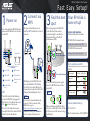 1
1
-
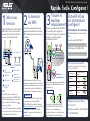 2
2
Asus RP-AC66 Le manuel du propriétaire
- Taper
- Le manuel du propriétaire
- Ce manuel convient également à
dans d''autres langues
- English: Asus RP-AC66 Owner's manual